Es ist mal wieder so weit. Pünktlich zur Karnevalszeit haben wir mal wieder ein Schritt für Schritt Adobe Illustrator Tutorial für dich. Und diesmal ist es nicht ein einzelnes, sondern direkt zwei verschiedene Varianten. Unsere Girlanden zum selber Basteln aus dem Mr Beam lassen deine Karnevalsdeko garantiert in neuem Glanz erstrahlen! Alternativ kannst du die Laserdateien natürlich auch im Designstore herunterladen. Viel Spaß!
Variante 1: Wimpel-Girlande basteln
Beginnen wollen wir mit der Mutter aller Girlanden. Sie besteht ganz klassisch aus dreieckigen Wimpeln.

1. Zeichenfläche erstellen
Zu aller erst muss selbstverständlich geklärt werden, wie viel Platz du zur Verfügung hast, um deine Wimpel zu lasern. Maximal darf dein Werkstück bekanntlicher Weise 500 x 390 mm groß sein. Da die Wimpel-Girlande jedoch aus Papier gefertigt wird, ergibt es Sinn hier die klassischen Normgrößen zu verwenden. In unserem Fall haben wir also eine Zeichenfläche in Din A3 Größe, also 420 x 297 mm, erstellt. Wir empfehlen, als Einheit auch wirklich Millimeter zu verwenden, damit du gleich schon mal weißt, wie groß deine Wimpel später werden.

2. Rechteck erstellen und transformieren
Damit ist Illustrator bereit und du kannst loslegen, deinen ersten Wimpel zu erstellen. Wähle dazu das Rechteck-Werkzeug aus und erstelle ein Quadrat in beliebiger Größe. Die Diagonale deines Quadrats wird später deine doppelte Länge des Wimpels.
Als Nächstes drehst du das Rechteck um 45° und klickst darauf mit Rechtsklick > “Transformieren” > “Skalieren”. Dann öffnet sich ein Dialog, in dem du auf “Ungleichmäßig” klickst und das Quadrat vertikal auf 50% skalierst.

3. Knickfalte erstellen
Damit ist die Grundform des ersten Wimpels auch schon fertig. Wenn du die Wimpel später zusammenbaust, sollte es natürlich einfach sein, sie genau in der Mitte zu falten. Dazu erstellen wir eine einfache Linie, die wir in der Mitte der Raute platzieren und in einer anderen Farbe einfärben. Damit kannst du später in der Mr Beam Software andere Laserparameter für diese Farbe definieren.
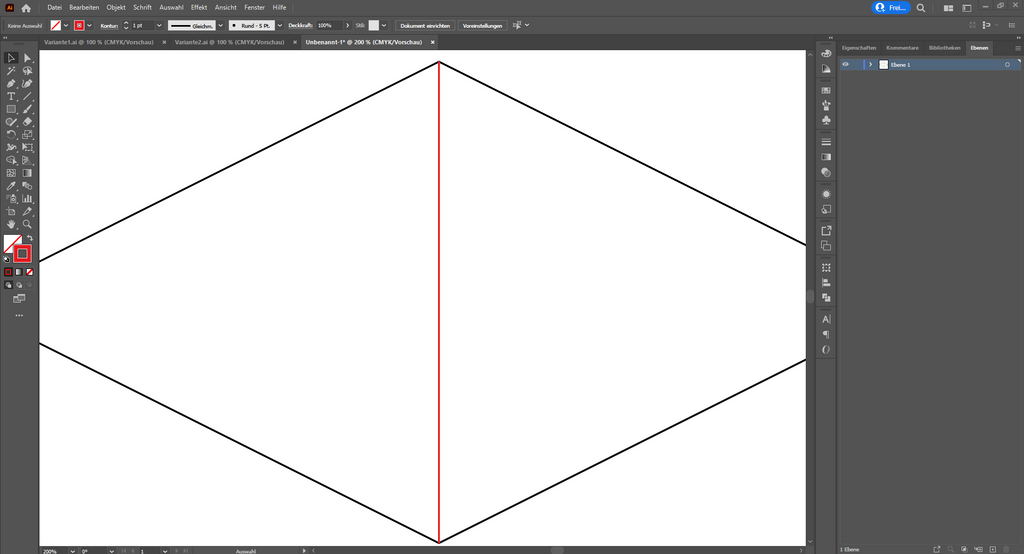
4. Wimpel vervielfältigen und anordnen
Selbstverständlich besteht eine Girlande nicht nur aus einem einzelnen Wimpel. Deshalb vervielfältigen wir den fertigen Wimpel nun und ordnen alle Exemplare direkt Kante an Kante aneinander, bis die ganze Zeichenfläche befüllt ist.

5. Datei aufräumen und exportieren
Zum Schluss gilt es noch die Datei aufzuräumen, damit die Mr Beam Lasermaschine dort, wo sich die Kanten überschneiden, nicht zweimal lasert. Entferne also jeder Kante, die doppelt belegt ist. Verwende dafür das Scheren-Werkzeug, um die Rauten an den Ecken zu zerteilen.
Damit ist der Teil, den wir als Tutorial bereitstellen, abgeschlossen. Natürlich kannst du jetzt auf die Wimpel noch Text oder andere Verzierungen platzieren. Hier sind deiner Kreativität keine Grenzen gesetzt. Damit der Mr Beam die Datei auch verarbeiten kann, musst du sie am Ende lediglich noch als SVG exportieren.

6. Lasern und Basteln der Wimpel-Girlande
Wenn du dein Design in der Mr Beam Software auf der Arbeitsfläche platziert und ein passendes Papier eingelegt hast, kann der Laservorgang im Prinzip auch schon starten. Das Einzige worauf du achten musst, ist, dass du für die - in unserem Fall - Rote Linie eigene Laserparameter definierst, mit denen du das Papier nur ankratzt. Da sich jedes Papier unterscheidet, empfehlen wir hier selbst etwas rumzuprobieren und es vorher an einem kleinen Stück zu testen, bevor du ein komplettes Din A3 Papier verschwendest.
Das Zusammenbasteln, wenn der Mr Beam seine Arbeit verrichtet hat, ist recht simpel. Einfach die Wimpel, an der Kante falten, in Reih’ und Glied auf eine Schnur stecken und dann die beiden Flächen aneinanderkleben.
Variante 2: Ziehharmonika-Girlande basteln
Unsere zweite Girlanden-Variante ist ein wenig komplexer gestaltet. Sie besteht im Grund nur aus Quadraten mit ein paar Schnitten in der Mitte, entfaltet ihren Zauber aber dann, wenn man die vielen einzelnen Teile wie eine Ziehharmonika auseinander zieht.

1. Zeichenfläche und Grundkörper erstellen
Auch bei der zweiten Variante haben wir uns erneut für eine Zeichenfläche im Din A3 Format und Millimeter als Maßeinheit entschieden.
Und auch dieses Mal ist unser Grundkörper ein einfaches Quadrat. Diesmal wird es jedoch nicht transformiert, sondern so gelassen wie es ist. Die Größe des Quadrats entspricht später auch den Dimensionen deiner Girlande.

2. Muster der Girlande erstellen
Um deinem Girlanden-Part jetzt das gewünschte Muster zu verpassen, duplizierst du zuerst einmal das Quadrat. Dann verkleinerst du es um einen gewünschten Wert. In unserem Fall sind es 15 mm.

Dann zerteilst du das kleinere Quadrat mit dem Scheren-Tool an zwei gegenüberliegenden Ecken. Die zwei daraus entstandenen L-Teile schiebst du jetzt ein Stück nach außen in Richtung der Ecken des großen Quadrats. Wir schieben zum Beispiel beide Teile 2,5 mm nach außen.
Diese beiden Pfade musst du jetzt nur noch mehrmals duplizieren und immer wieder ein Stück kleiner machen. Dazu kannst du sie jedes Mal um 90 Grad drehen, um etwas mehr Varianz in das Endprodukt zu bekommen. Zum Schluss erstellst du ganz in der Mitte noch einen kleinen Kreis, welcher zu einem Loch wird, durch das später die Schnur führt.

3. Objekt vervielfachen
Auch bei dieser Variante soll die Girlande am Ende natürlich aus mehreren Teilen bestehen. Deshalb wird das Einzelteil auch diesmal wieder vervielfältigt und Kante an Kante platziert.

4. Datei vereinfachen und exportieren
Wenn du die Kanten alle exakt aneinander gelegt hast, sind einiger der Linien wieder doppelt. Wir haben alle Außenkanten der Girlanden einfach mit Linien nochmal nachgefahren und dafür alle äußeren Quadrate entfernt.
Diese Linien haben wir auch in einer anderen Farbe eingefärbt, damit sie später beim Laservorgang extra behandelt werden können.
Dann kannst du deine Girlanden-Teile noch beliebig verzieren und schließlich die Datei als SVG exportieren.

5. Lasern und Basteln der Girlande für Karneval
Die fertige Laserdatei kannst du dann auf der Arbeitsfläche in der Mr Beam Software platzieren. Wenn du auf Lasern klickst, empfehlen wir die rote Linie in einen eigenen “Schnitt-Abschnitt” zu verschieben. Die Laserparameter kannst du aber identisch lassen. Dadurch ist gewährleistet, dass die schwarzen Linien zuerst geschnitten werden. So ist dabei noch nichts locker und es kann auch nichts verrutschen.
Zusammengebastelt wird die Karnevals-Girlande dann mit etwas Kleber, einem Tacker und einer langen Schnur. Fädle die Einzelteile alle auf die Schnur und klebe immer zwei Girlanden-Teile in der Mitte aneinander. Tackere dann immer zwei gegenüberliegende Ecken mit den Ecken eines anderen Paars aneinander, sodass du das ganze Konstrukt am Ende wie eine Ziehharmonika auseinander ziehen kannst. Bei jeweils den beiden Endstücken kannst du einen Knoten in die Schnur machen, damit die selber gebastelte Girlande auch auseinandergezogen bleibt.
Karnevals Girlanden zum selber Basteln
Damit hast du nun zwei verschiedene Varianten an Girlanden, um dein Zuhause wundervoll zu dekorieren. Natürlich lassen sich die beiden Girlanden auch kombinieren und vermischen. Egal, was du damit alles ausprobierst, wir freuen uns über jede Variante, die du mit uns und der Community unter dem #madewithmrbeam teilen kannst! Die Girlande kannst du auch wunderbar mit unserem Tutorial für die Karneval Fenster Deko kombinieren.



